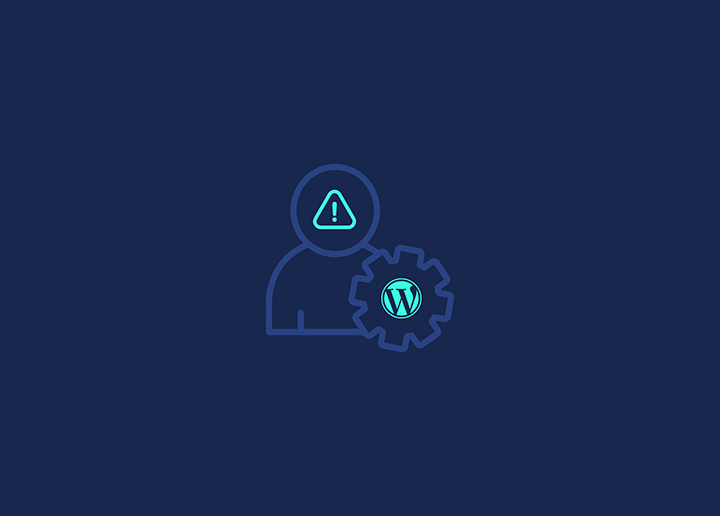Se avete bisogno di aiuto per navigare nell'area di amministrazione. Ci sono alcune ragioni per cui questo può accadere, ma non preoccupatevi: in questo articolo vi spiegheremo come risolvere il problema e tornare ad accedere all'area di amministrazione in pochissimo tempo!
Qual è il problema?
Il problema riscontrato è probabilmente dovuto a una delle quattro possibili cause:
- L'account di hosting blocca l'accesso all'area di amministrazione di WordPress.
- Il vostro sito WordPress è in modalità di manutenzione.
- Per accedere all'area di amministrazione è necessario disporre di autorizzazioni adeguate.
- C'è un problema con i file di WordPress.
Vi illustreremo questi potenziali problemi e vi mostreremo come risolverli.
Soluzione 1: Disabilitare i plugin e i temi
Se non si riesce ancora ad accedere all'area wp-admin, il passo successivo è quello di disabilitare tutti i plugin. Per farlo, è necessario rinominare la cartella 'plugins'.
Collegatevi al vostro sito web tramite FTP e poi andate nella cartella /wp-content/. Una volta lì, rinominate la cartella "plugins" in qualcosa come "plugins_old". In questo modo si disabiliteranno tutti i plugin.
Ora provate ad accedere nuovamente all'area wp-admin. Se funziona, sapete che il problema è causato da uno dei vostri plugin. Potete iniziare a rinominare le cartelle dei plugin con i loro nomi originali e attivarli uno per uno fino a trovare il colpevole. Si può anche provare a passare al tema predefinito di WordPress ed eliminare qualsiasi altro tema.
Soluzione 2: Abilitare il debug di WP
Se avete problemi ad accedere all'area amministrativa di WP, una soluzione è quella di abilitare il debug di WP dal file wp-config. In questo modo è possibile vedere quali sono gli errori che causano l'accesso all'area amministrativa.
Per abilitare WP_Debug, navigate nei file del vostro hosting usando un programma FTP o usando cPanel e aprite il file wp-config. Cambiare la costante di debug da false a true: define( 'WP_DEBUG', true ).
Soluzione 3: Testare il sito con gli strumenti
Utilizzate un servizio online gratuito come Pingdom Tools, che vi consente di testare le prestazioni del sito web. Il servizio include una serie di strumenti che aiutano a identificare e risolvere eventuali problemi che possono influire sulle prestazioni del sito.
Per utilizzare Pingdom Tools, inserite l'URL del vostro sito web nell'apposito campo e fate clic sul pulsante "Test Now". Pingdom inizierà a testare il vostro sito e vi fornirà un rapporto con i dettagli di eventuali problemi.
Se non riuscite ad accedere all'area di amministrazione di WP, Pingdom Tools può aiutarvi a determinare se il problema riguarda l'installazione di WordPress o la configurazione del server. Eseguite un test sul vostro sito e controllate i risultati per individuare eventuali errori o avvisi che potrebbero causare il problema.
Soluzione 4: Migrazione a un altro account
Se non è possibile accedere all'area di amministrazione di WP, una soluzione è quella di migrare a un altro account. Andate alla pagina Impostazioni > Generale e modificate i campi dell'indirizzo e-mail e della password con le informazioni del vostro nuovo account. Una volta apportate queste modifiche, cliccate su "Salva modifiche" in fondo alla pagina.
Se avete ancora problemi ad accedere all'area di amministrazione di WP, provate a reimpostare la password facendo clic sul link Dimentica password nella pagina di accesso. Inserite il vostro nome utente o indirizzo e-mail nel campo e fate clic su Ottieni nuova password. Dovreste ricevere un'e-mail con un link per reimpostare la password.
Conclusione
Ci sono diversi motivi per cui potreste non essere in grado di accedere all'area amministrativa di WP, ma fortunatamente ci sono anche diversi modi per risolvere il problema. Se siete stati bloccati dal vostro sito WordPress, non disperate: seguite i passaggi descritti in questo articolo e il vostro sito sarà di nuovo funzionante in poche ore.
Avete bisogno dell'aiuto di un esperto di WordPress? Contattateci!